O YouTube se tornou uma das plataformas mais populares para envio e compartilhamento de vídeos. Você pode curtir os vídeos de música mais recentes, discursos motivacionais, comédia stand-up, notícias e outros vídeos de entretenimento.
Publicidade
in-content_1
desktop: [300×250, 728×90, 970×90]/mobile: [300×250]
->
Você pode se inscrever em um canal para se informar quando um criador específico adicionar um novo vídeo ao YouTube. O YouTube recomenda vídeos de acordo com seu interesse. Além disso, você pode até baixar um vídeo para assisti-lo mais tarde, sem uma conexão com a Internet.
No entanto, um dos problemas que você encontra durante a transmissão do YouTube é colocar um vídeo do YouTube em repetição às vezes, você precisa assistir a um vídeo novamente ou em loop, e reiniciar um vídeo manualmente pode ser muito frustrante.
Se você está procurando dicas sobre como fazer um loop em um vídeo no YouTube , você está na página certa. Fizemos algumas pesquisas e trouxemos um guia útil para responder a todas as suas dúvidas sobre como repetir um vídeo do YouTube no computador ou dispositivo móvel.
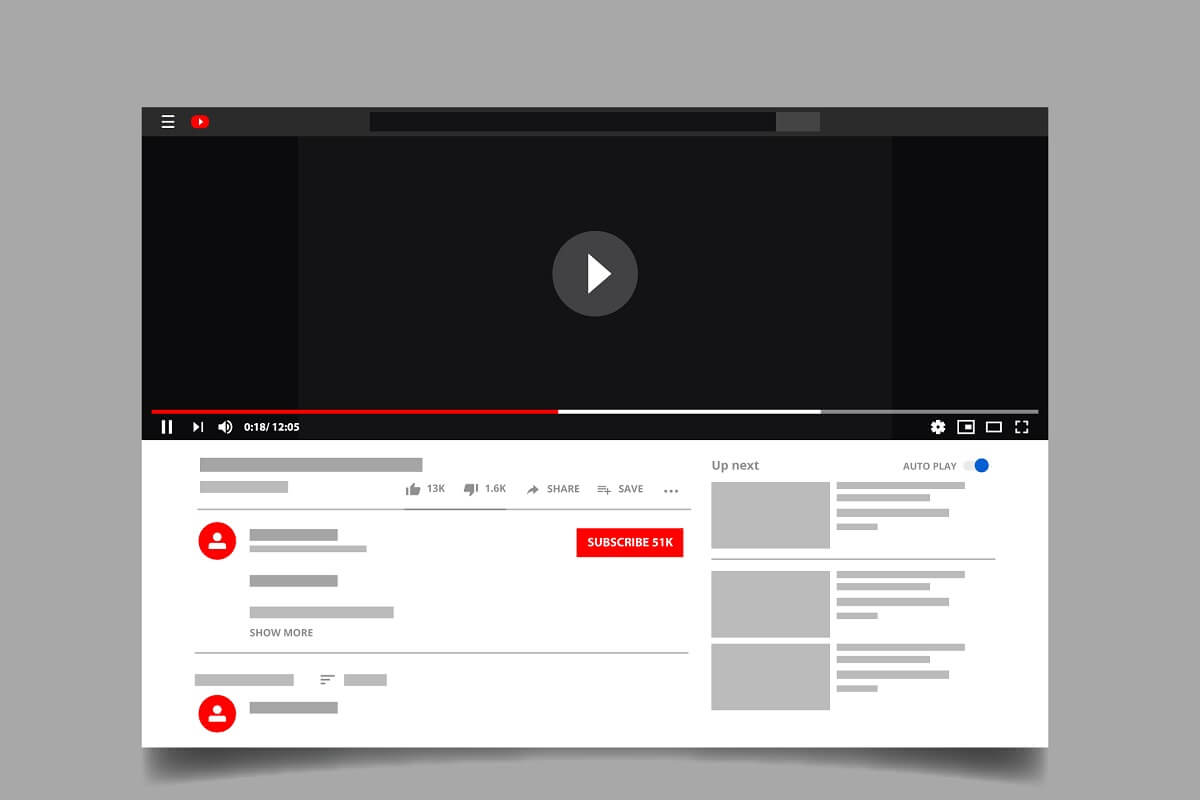
Índice
Como colocar um vídeo do YouTube em repetição?
Método 1: colocar um vídeo do YouTube em repetição na área de trabalho
Se você estiver usando um desktop para streaming do YouTube, siga estas etapas simples para repetir um vídeo do YouTube:
1. Abra o YouTube e selecione o vídeo que deseja reproduzir em loop.
Publicidade
in-content_3
desktop: [300×250, 728×90, 970×90]/mobile: [300×250]
->
2. Agora, clique com o botão direito no vídeo e selecione “Loop” entre as opções disponíveis. Isso começará a reproduzir seu vídeo repetidamente.
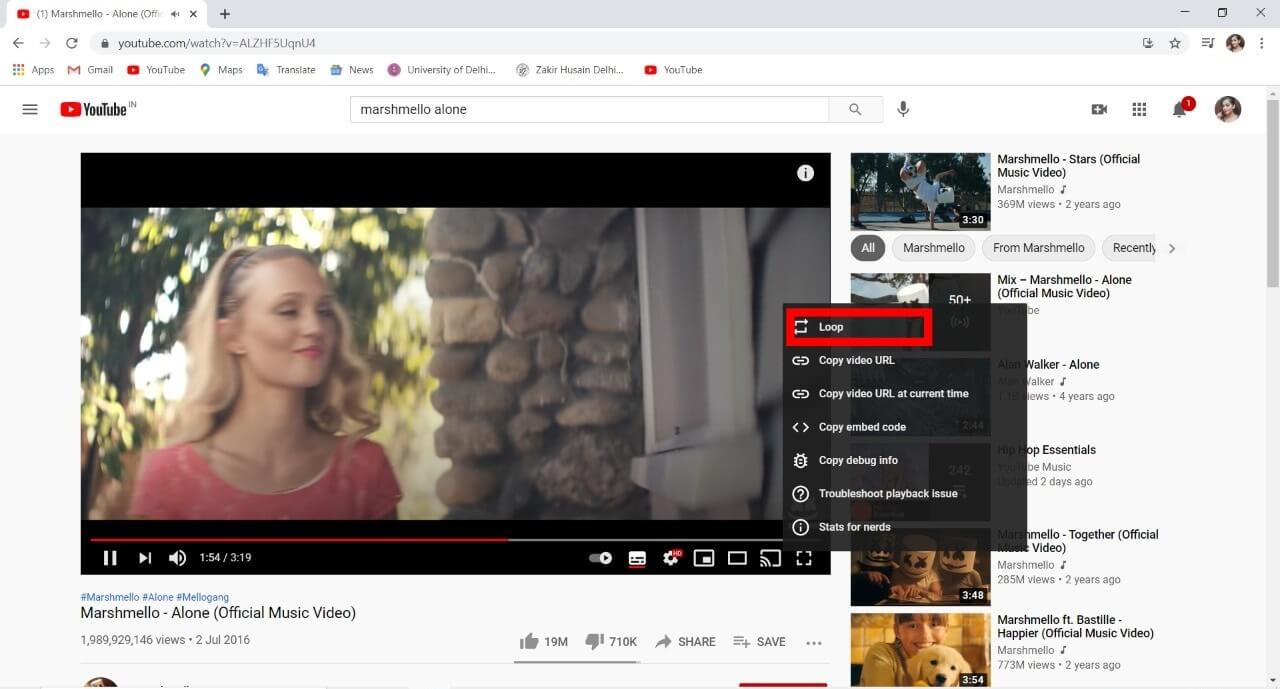
3. Se desejar interromper esse loop, novamente, clique com o botão direito no vídeo e desmarque a opção “Loop” .
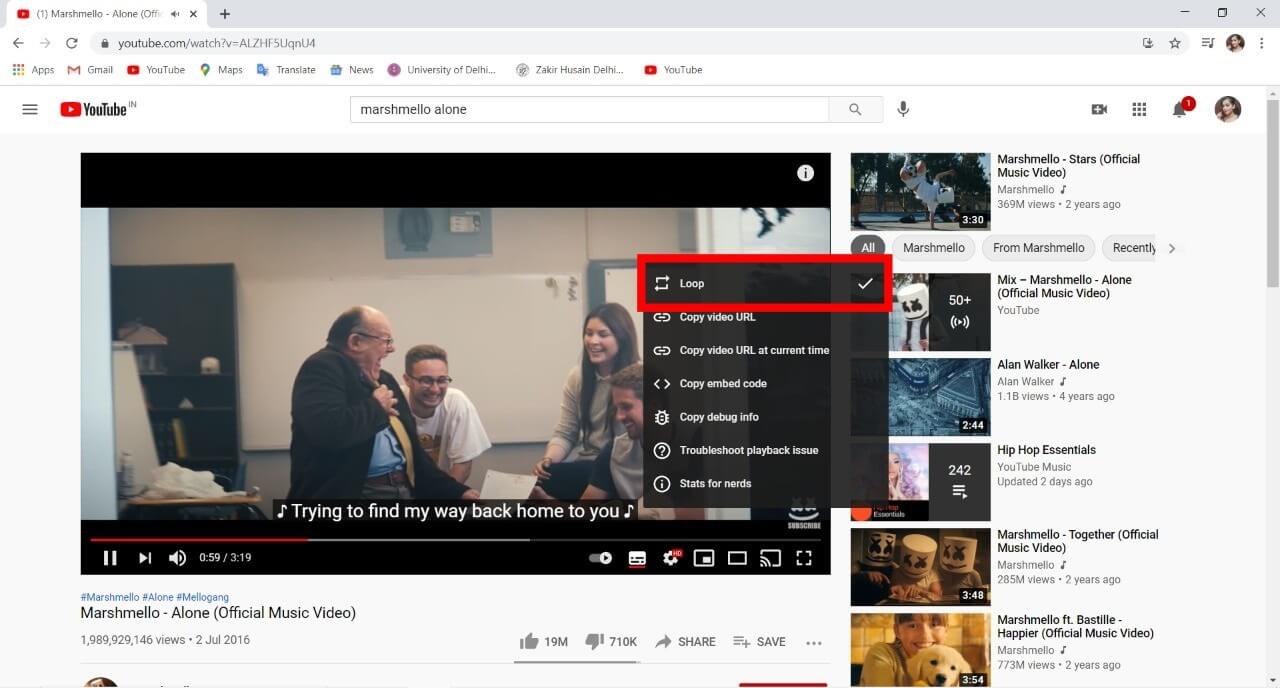
Método 2: colocar um vídeo do YouTube em repetição no celular
Não existe uma opção direta para repetir um vídeo do Youtube no celular. No entanto, você pode repetir um vídeo do YouTube no celular criando uma lista de reprodução.
A) Criando uma lista de reprodução
1. Abra o YouTube e selecione o vídeo que deseja reproduzir repetidamente. Mantenha pressionado o botão “Salvar” abaixo do vídeo.
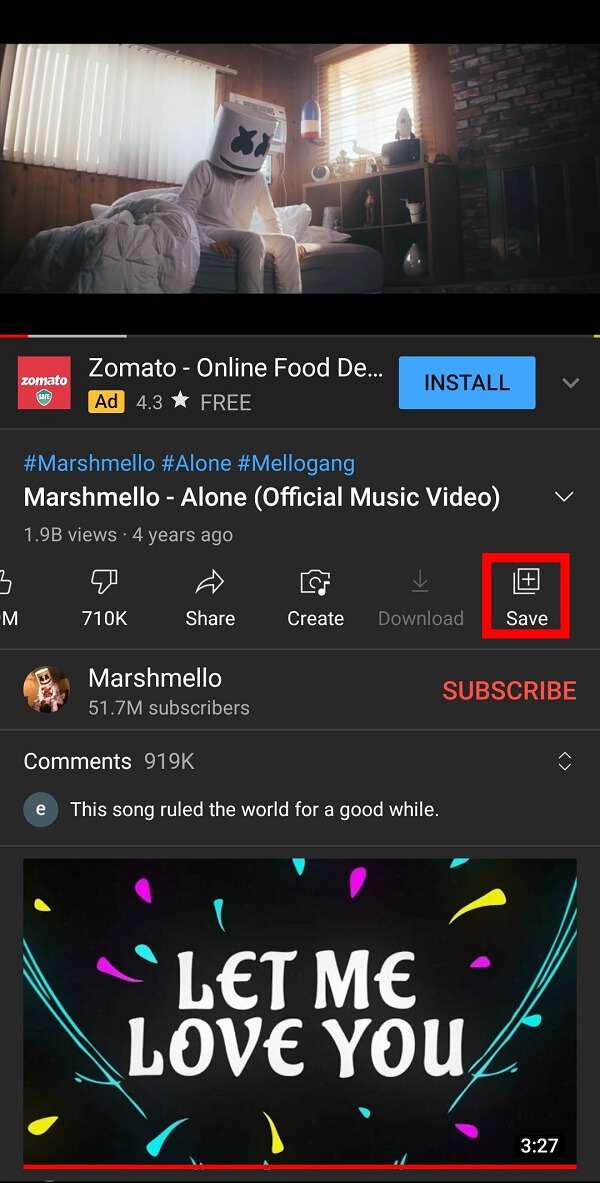
2. Toque em “NOVA PLAYLIST” na próxima tela e dê qualquer título a este lista de reprodução . Em seguida, selecione Privado em Privacidade e toque em CRIAR.
Publicidade
in-content_4
desktop: [300×250, 728×90, 970×90]/mobile: [300×250]
->
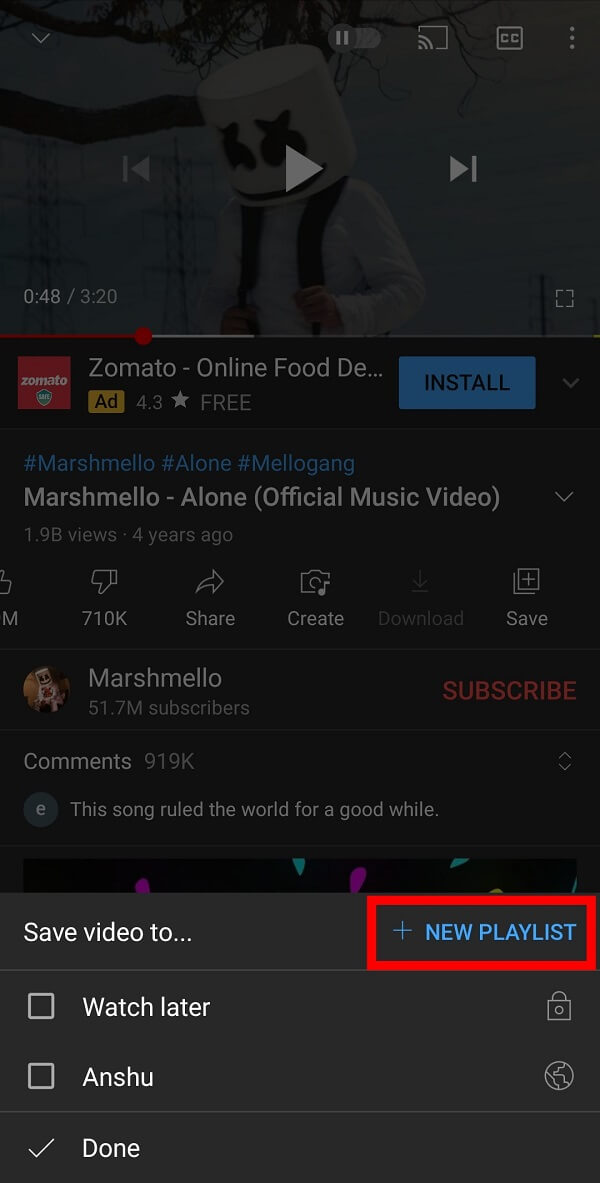
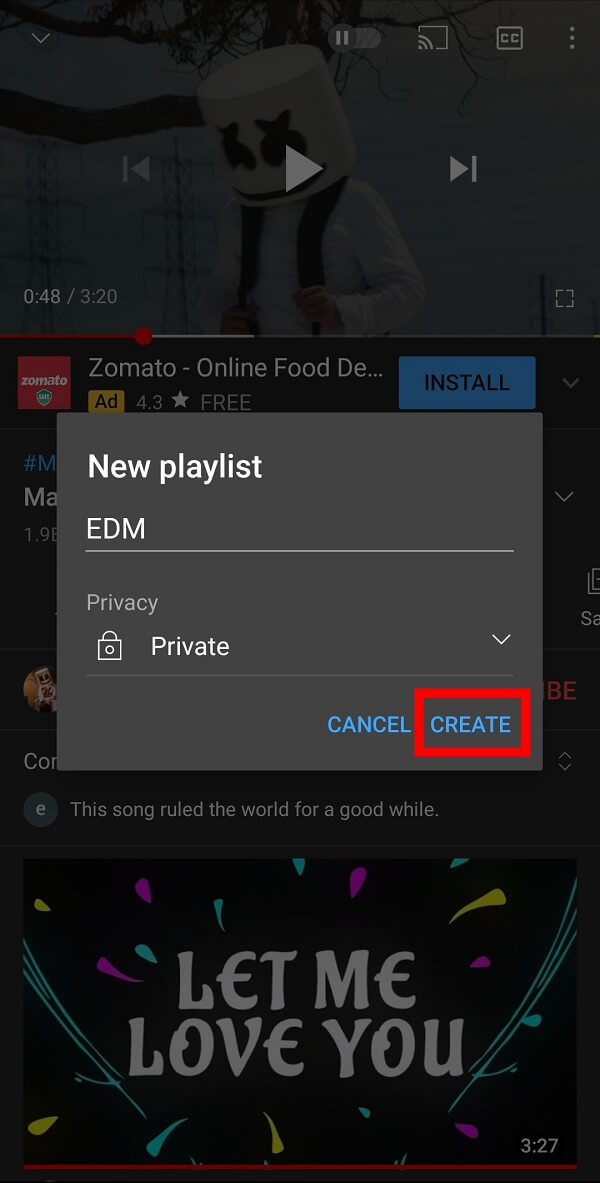
3. Vá para a biblioteca e você encontrará sua lista de reprodução aqui.
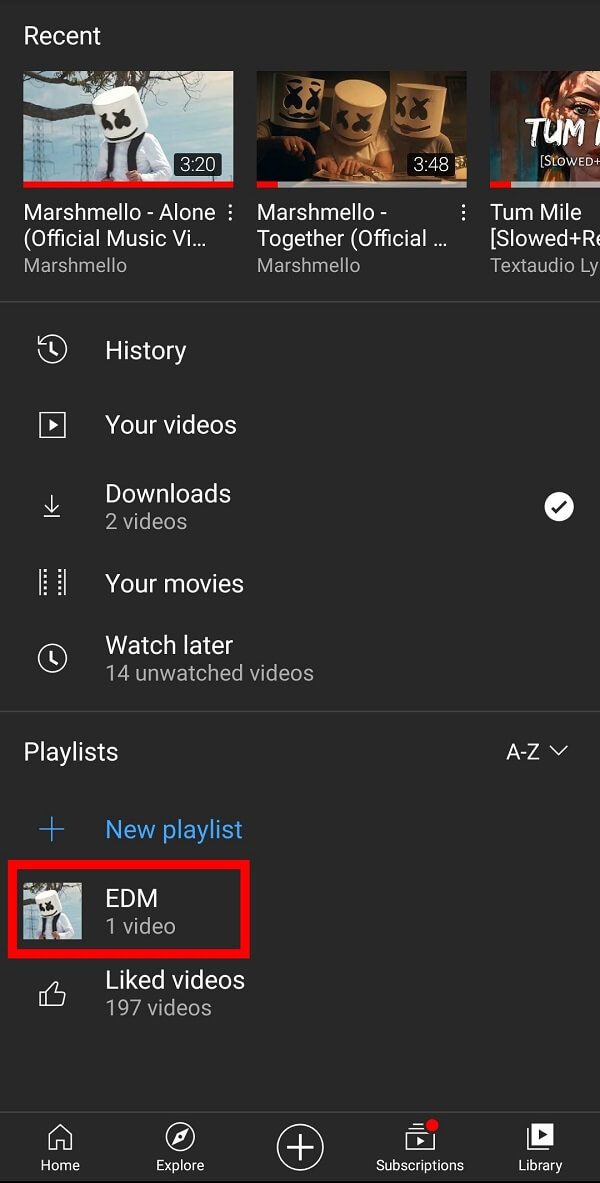
4. Reproduza o vídeo e toque no ícone “Repetir” abaixo do vídeo. Isso reproduzirá seu vídeo do YouTube repetidamente no celular.
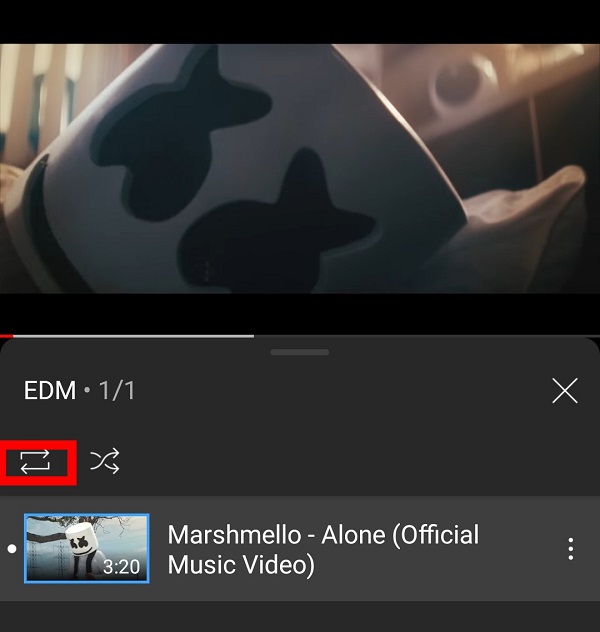
Leia também: 6 maneiras de reproduzir o YouTube em segundo plano
B) Usando ListenOnRepeat
Outro método incrível para repetir um vídeo no YouTube é usando o “ ListenOnRepeat ” website. Como o próprio nome sugere, este site útil ajuda a reproduzir qualquer vídeo do YouTube em repetição. Tudo que você precisa fazer é colar o link do vídeo em sua caixa de pesquisa. Você deve seguir as etapas fornecidas abaixo para reproduzir um vídeo do YouTube em loop:
1. Abra o YouTube e selecione o vídeo que deseja reproduzir repetidamente.
2. Toque no ícone “Compartilhar” disponível abaixo do vídeo.
Publicidade
in-content_5
desktop: [300×250, 728×90, 970×90]/mobile: [300×250]
->
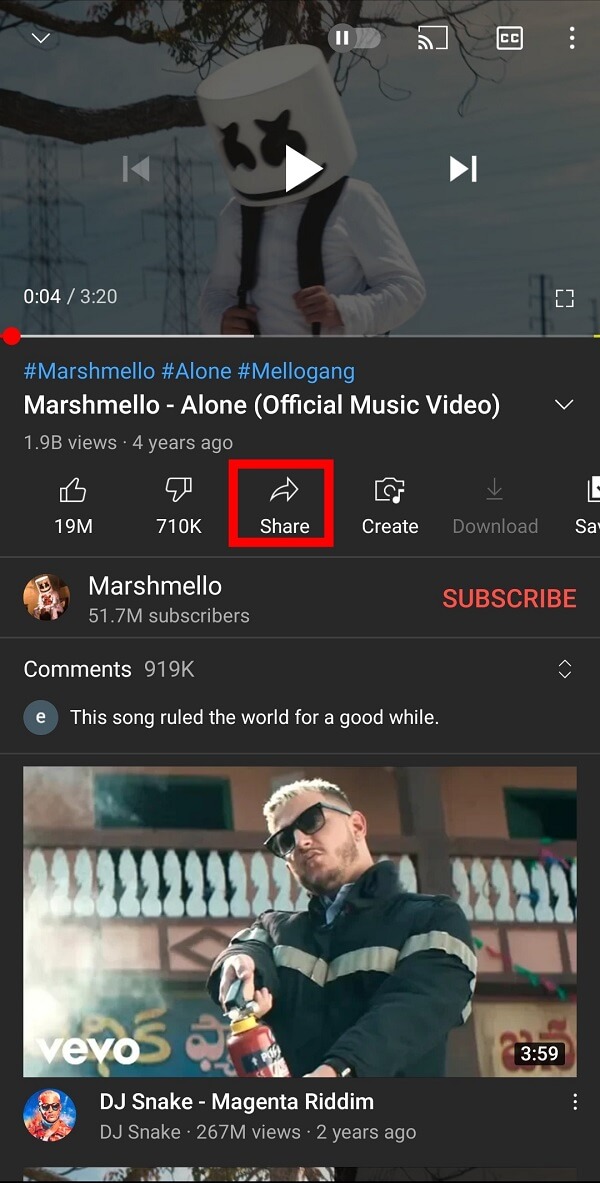
3. Escolha “Copiar link” entre as opções disponíveis.

4. Abra ListenOnRepeat e cole o vídeo URL na caixa de pesquisa.
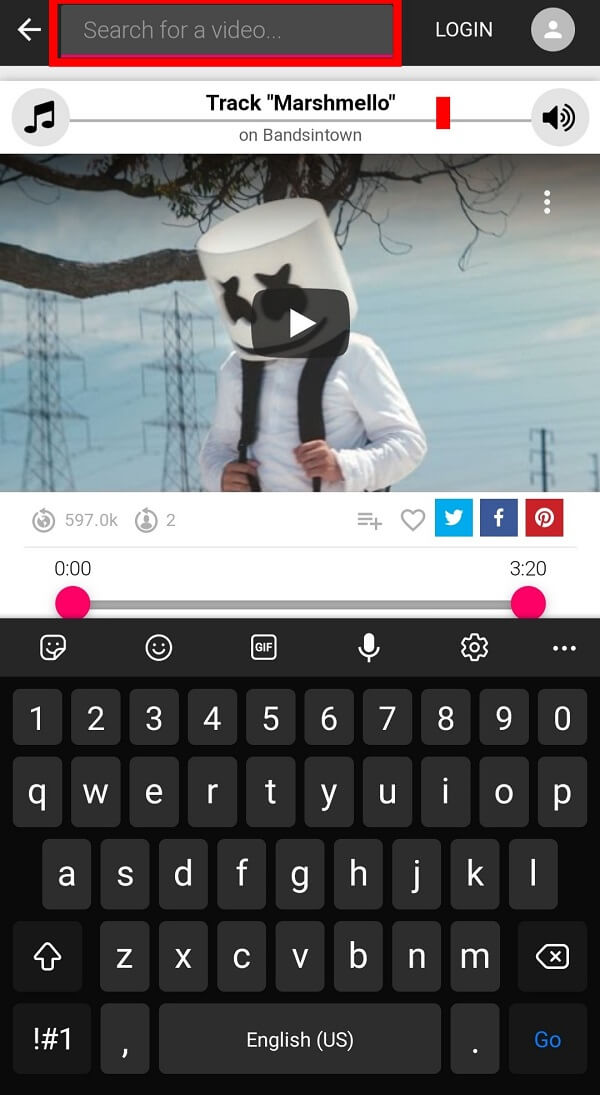
5. Selecione seu vídeo na lista de vídeos disponíveis. Isso reproduzirá automaticamente seu vídeo do YouTube na repetição e você pode até mesmo repetir uma seção de seu vídeo usando o controle deslizante.
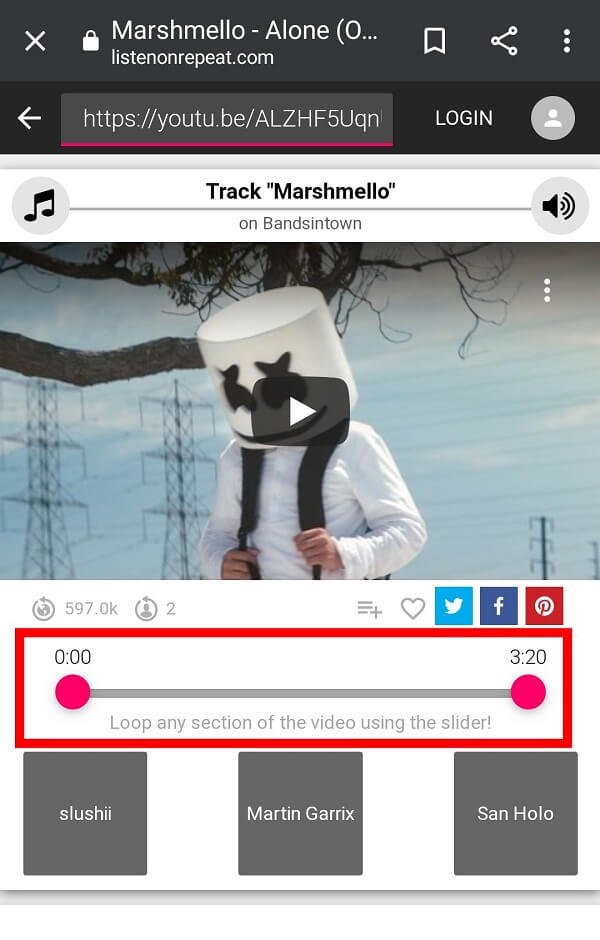
C) Usando vídeo Kapwing Loop
Apesar de usar os métodos acima, você poderá reproduzir vídeos do YouTube repetidamente na Internet. Mas e se você quiser baixar seu vídeo para streaming offline? É aqui que o Kapwing Loop Video entra em ação. Este incrível site permite que você baixe seus vídeos em loop do YouTube.
Publicidade
in-content_6
desktop: [300×250, 728×90, 970×90]/mobile: [300×250]/dfp: [500×347]
->
1. Navegue no YouTube e selecione o vídeo que deseja reproduzir repetidamente.
2. Toque no ícone “Compartilhar” disponível abaixo do vídeo
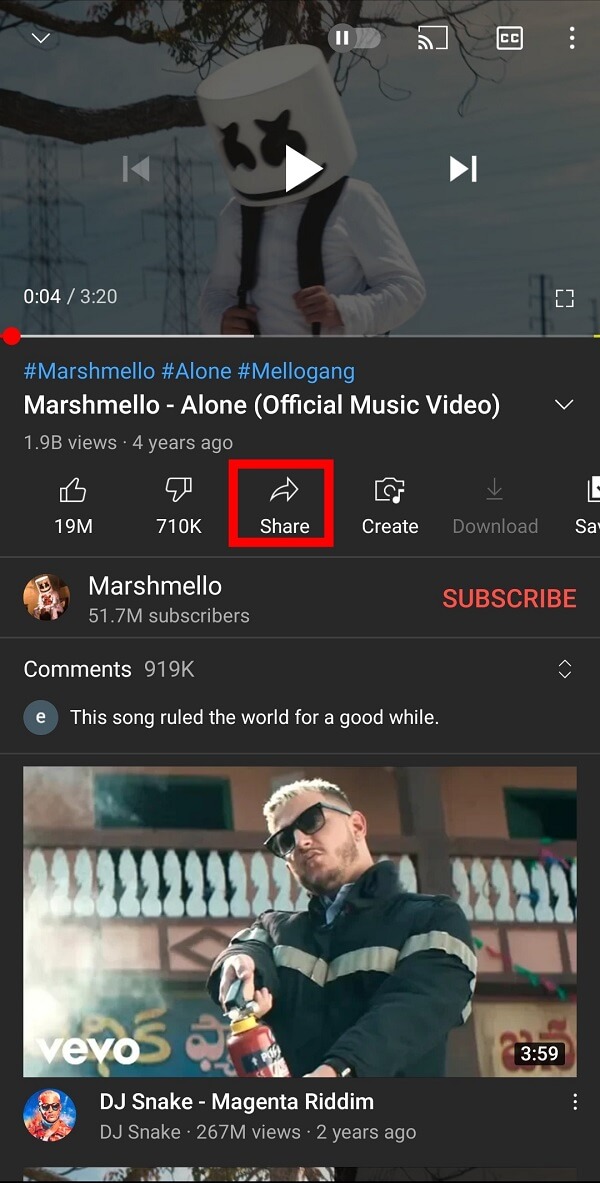
3. Agora, selecione “Copiar link”.
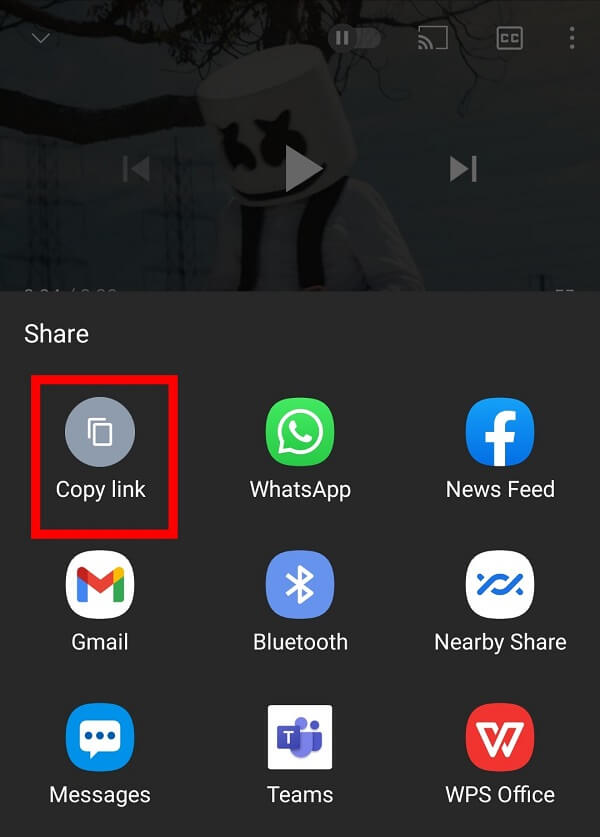
4. Abra o Kapwing Loop Video e cole o URL do vídeo aqui.
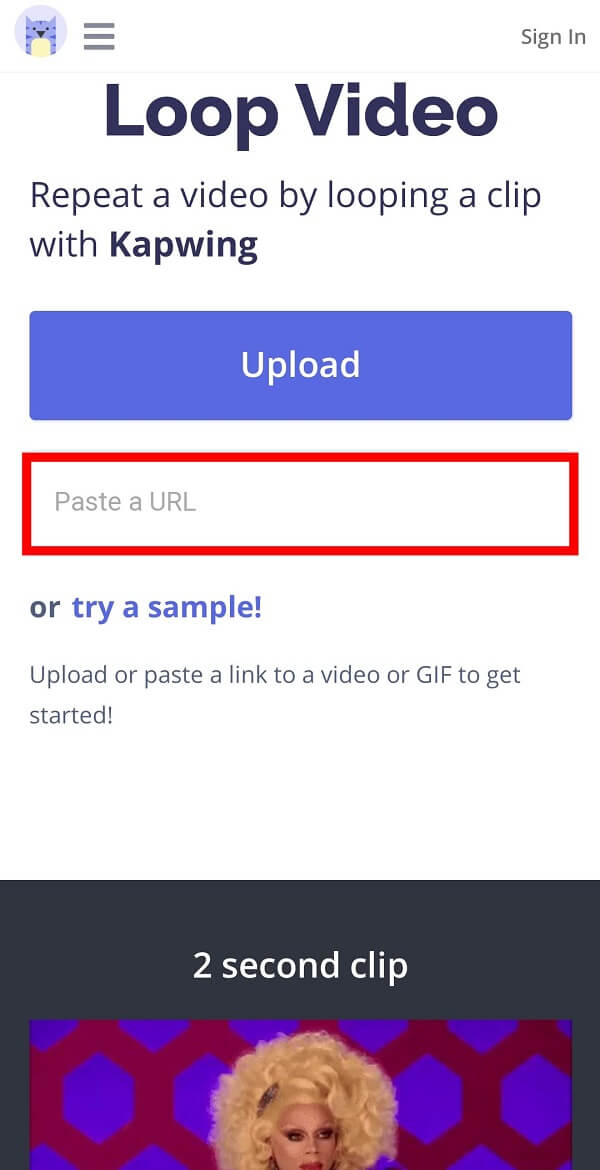
5. Selecione o número de loops nas opções de loop deste clipe. A duração total do vídeo será exibida de acordo com os loops. Agora, toque no botão “Criar” .
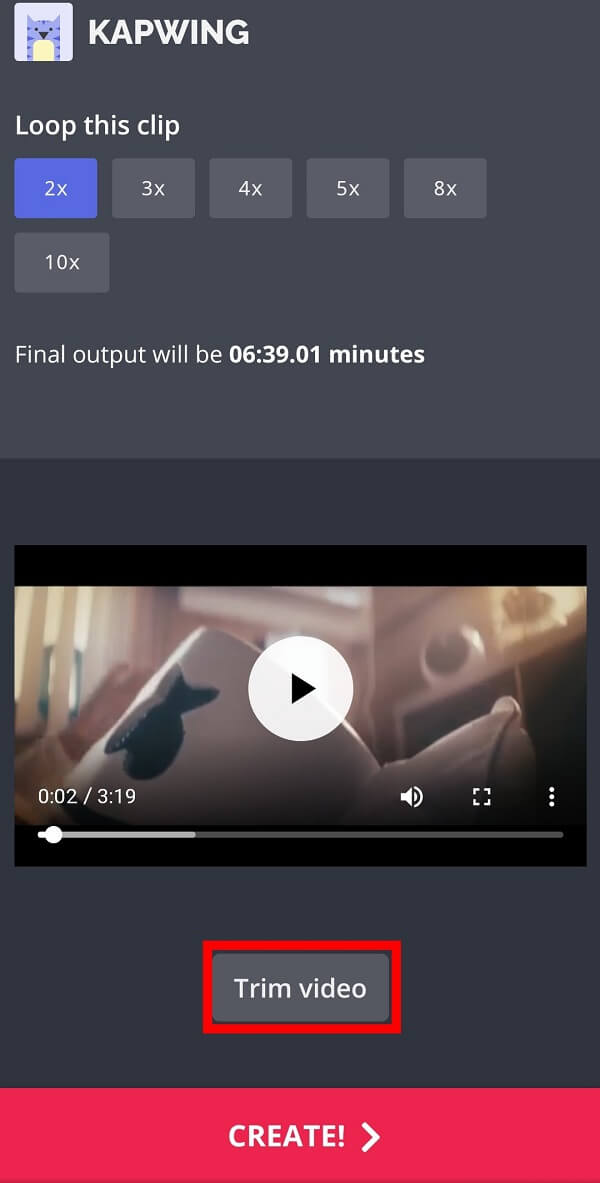
6. Seu vídeo será exportado e você poderá baixá-lo posteriormente .
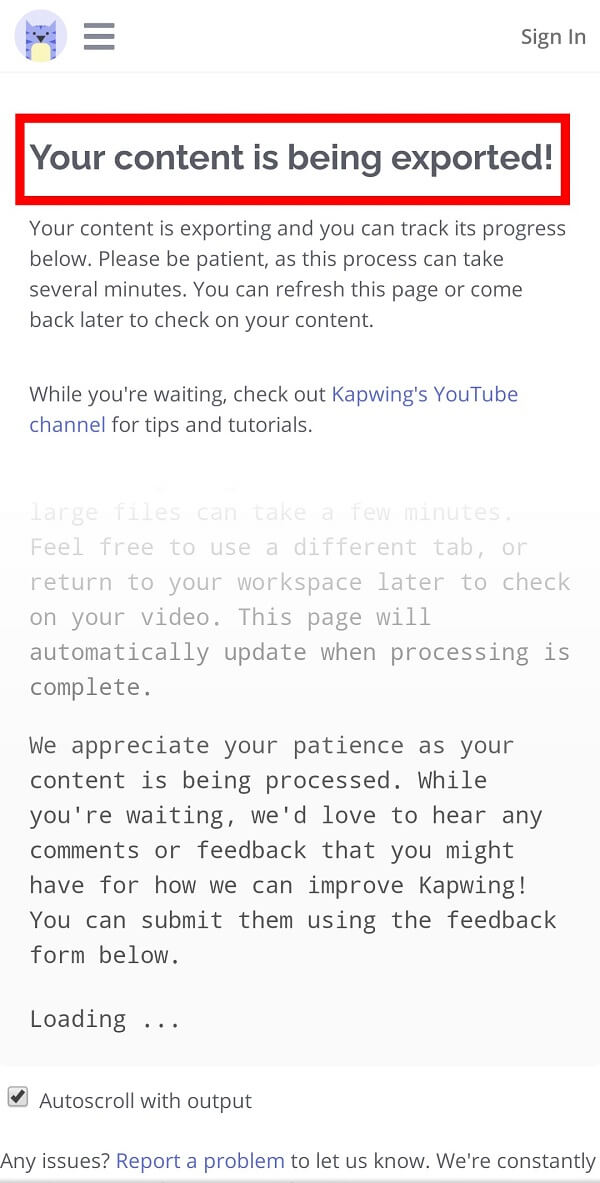
Método 3: Usar um aplicativo de terceiros
Como alternativa, você pode até preferir um aplicativo de terceiros para reproduzir vídeos do YouTube em loop. “ Repetir vídeo do YouTube ” é um aplicativo incrível disponível na PlayStore que permite reproduzir um vídeo do YouTube repetidamente e você pode até selecionar uma seção específica do vídeo para repetir.
Esperamos que este guia o ajude a esclarecer todas as suas dúvidas sobre a repetição de um vídeo do YouTube. Você pode tentar qualquer um dos métodos acima para repetir um vídeo do YouTube. Dê seus valiosos comentários na seção de comentários.
